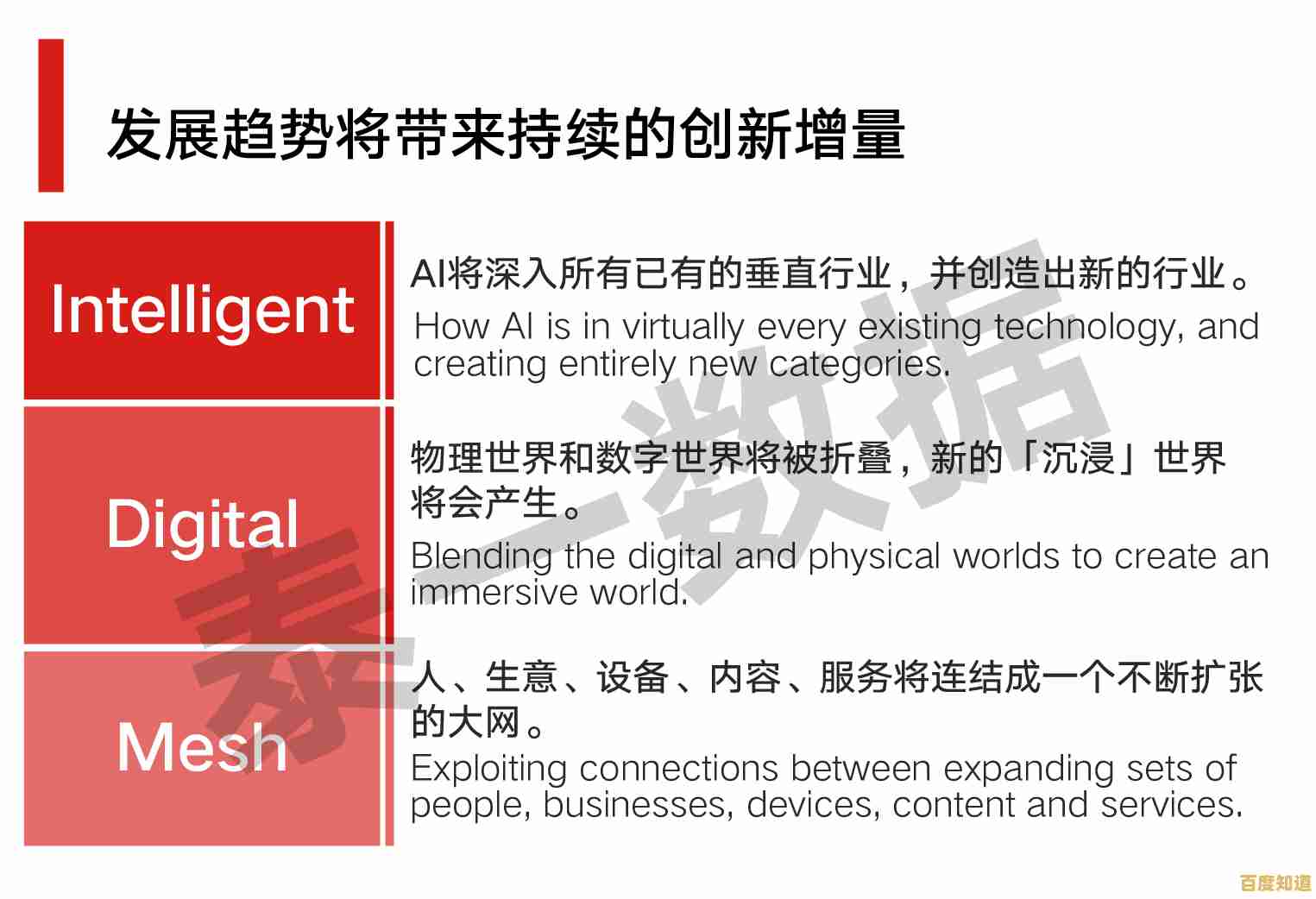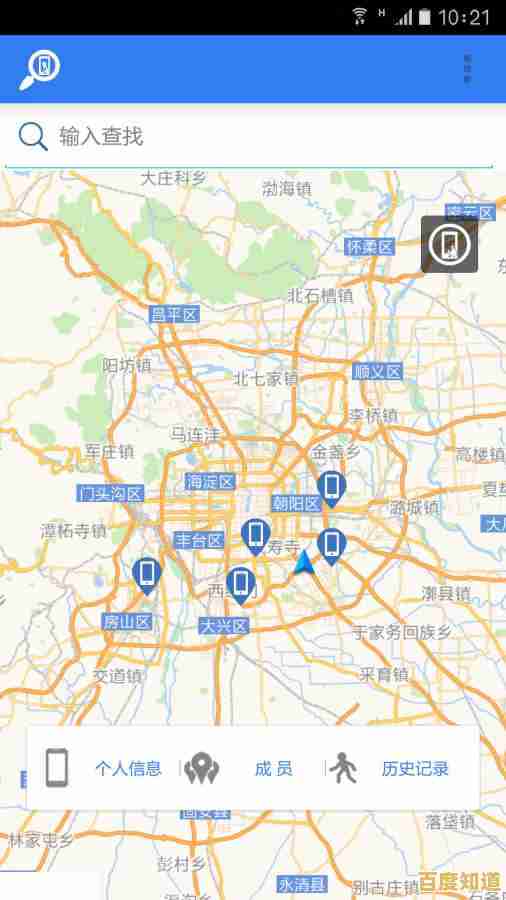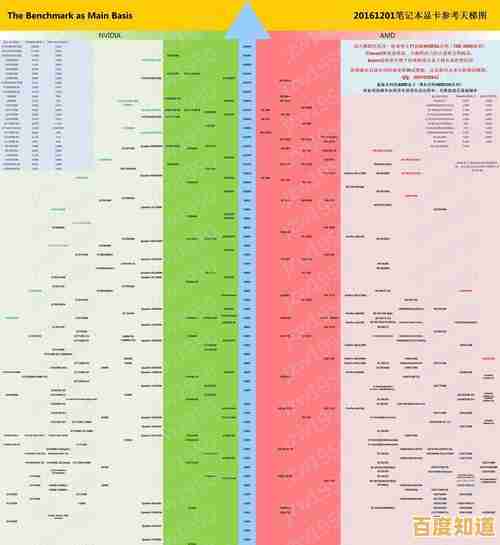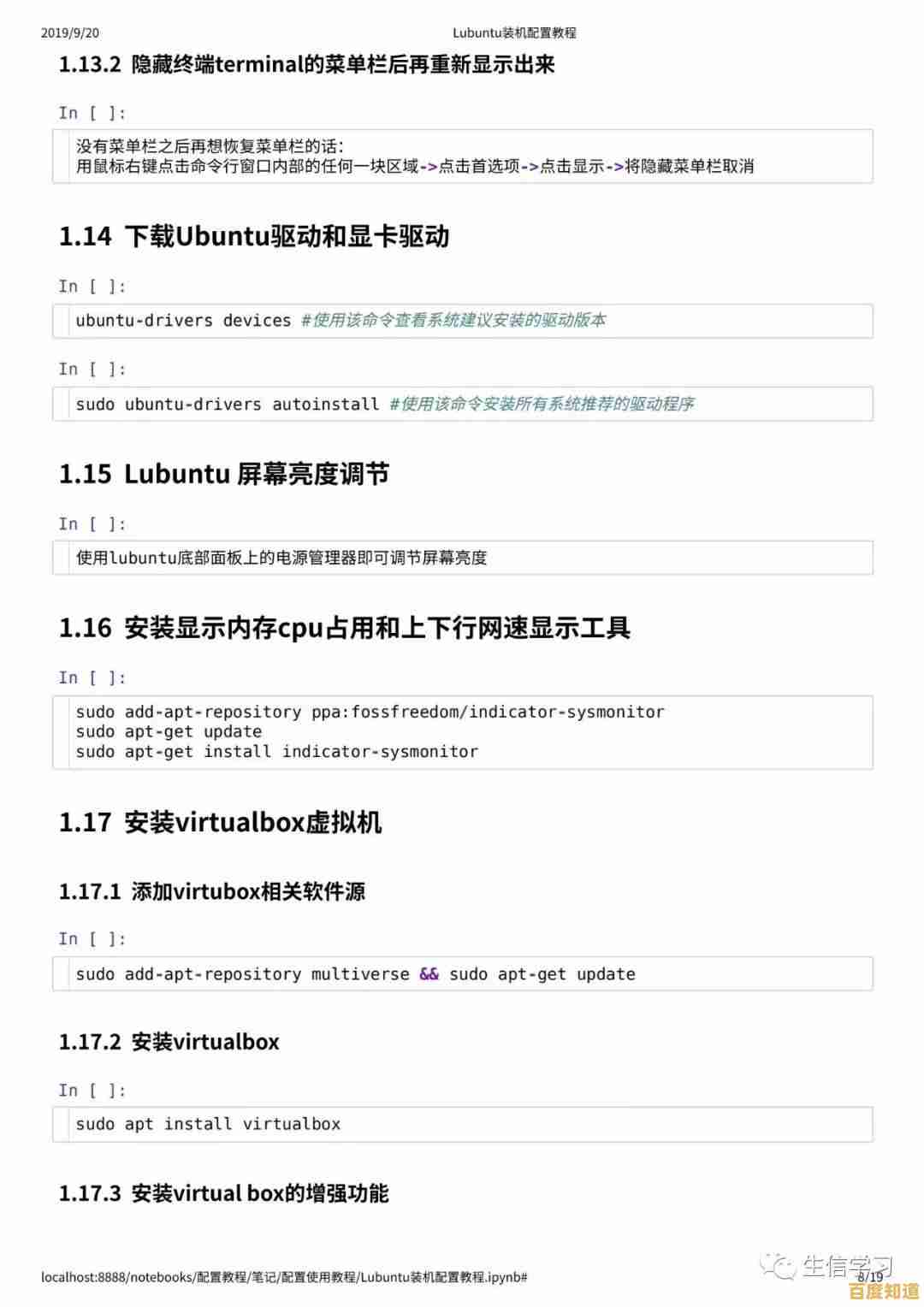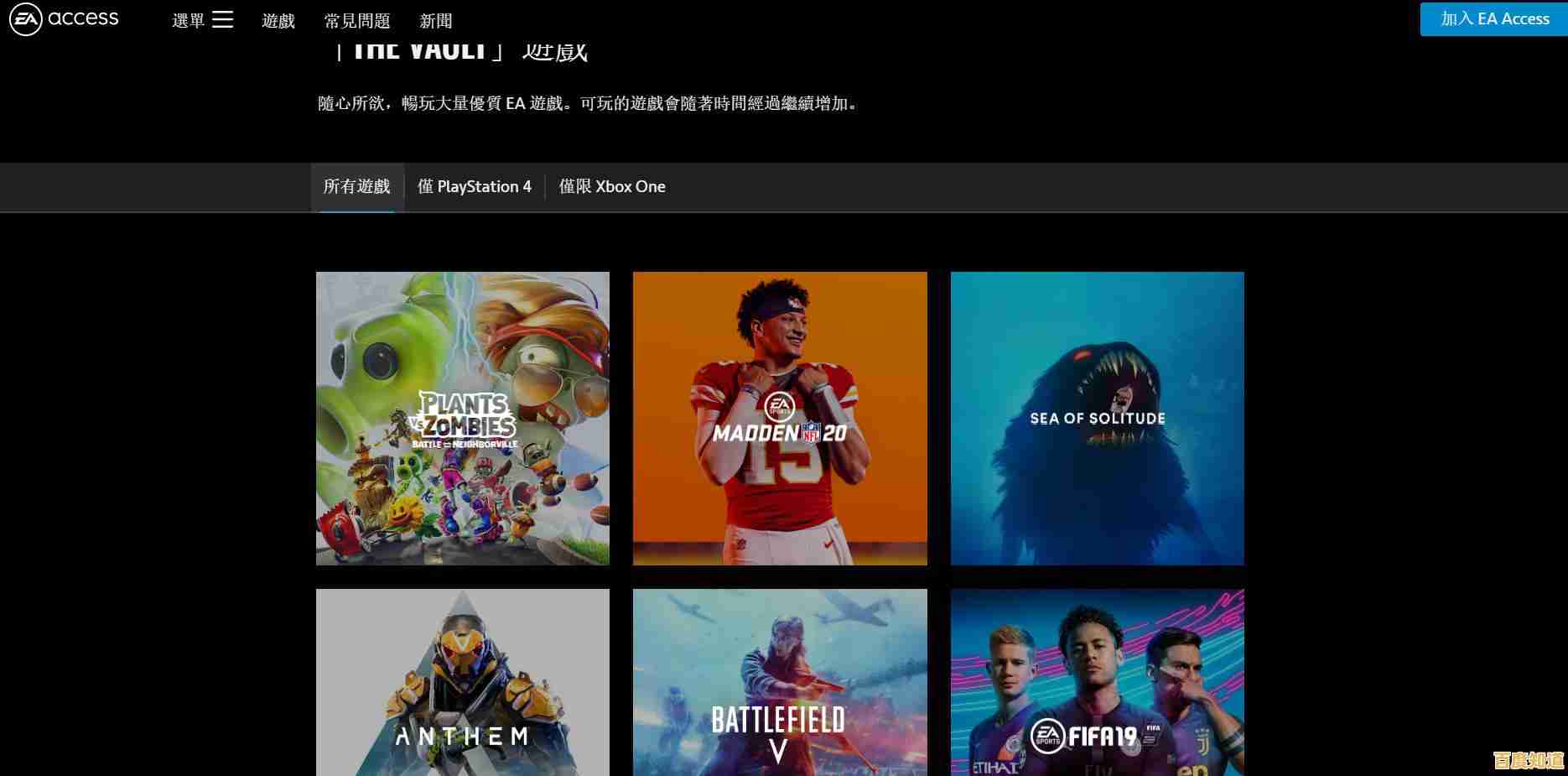台式机黑屏自救指南:详细排查方法与即时处理方案
- 问答
- 2025-10-31 22:11:39
- 10
先做最简单但最有效的检查
很多时候黑屏是由非常简单的连接问题引起的,先别急着拆机。
- 检查电源线: 确认主机和显示器的电源线都插紧了,没有松动,最好把插头从插座上拔下来,重新插一遍,检查插座是否有电,可以插个手机充电器试试。
- 检查视频线: 这是最常见的原因之一,检查连接主机和显示器的视频线(通常是HDMI或DisplayPort线),确保线的两端在主机显卡和显示器上都插紧了,如果条件允许,换一根好的视频线试试。
- 检查显示器输入源: 如果你的显示器有多个接口(比如HDMI1, HDMI2, DP),用显示器的物理按键(通常在显示器右下角或背后)切换一下输入源,确保选中的是你连接的那个接口。
- 听声音,看灯光: 按下开机键后,仔细听主机内部有没有风扇转动的声音,或者硬盘工作的声音,观察主机箱上的电源指示灯是否亮起,这能帮你判断是主机根本没通电,还是主机通电了但显示有问题。
如果主机没反应(不通电)
如果按下开机键,主机一点声音和灯光都没有,问题可能出在电源部分。
- 检查机箱电源开关: 有些机箱的电源开关线可能松动了,但更简单的办法是检查电源本身。
- 检查电源供应器(PSU): 找到机箱背后给电源风扇进风的地方,旁边会有一个独立的电源开关,确保这个开关处于“|”打开的状态(通常是按下去的那一边),把它关掉再重新打开,然后尝试开机。
- 排除外部因素: 把除了显示器和主机电源线之外的所有外部设备都拔掉(包括U盘、移动硬盘、打印机等),只留下最基础的键盘鼠标,再尝试开机,有时候一个故障的外设会导致电脑无法启动。
如果主机有反应(风扇转,灯亮)但屏幕不亮
这说明主机已经通电,但信号没有成功传到显示器,问题可能出在内存、显卡或主板。
-
重新插拔内存条(最有效的解决方法之一):
- 完全断开主机电源(拔掉电源线)。
- 打开机箱侧板。
- 找到主板上长长的内存条,用手将两边的卡扣向外掰开,内存条会自动弹起,然后拔出。
- 用一块干净的橡皮擦,轻轻擦拭内存条下方的金色接触点(金手指),把可能存在的氧化层擦掉。
- 然后将内存条重新对准插槽,用力按下去,直到两边的卡扣“咔哒”一声自动扣紧。
- 接上电源,开机测试。
- 小技巧: 如果你有多根内存条,可以尝试只插一根,或者换一个插槽试试。
-
检查独立显卡:
- 如果你的电脑有独立显卡(插在主板下方的一个单独部件,视频线是连在它上面的),同样需要断开主机电源。
- 将显卡从主板上拔下来,同样用橡皮擦擦拭金手指。
- 然后重新插回主板,并确保插紧,同时检查显卡的额外供电线是否插好了。
- 备选方案: 如果你的CPU带核显(主板上有视频接口),可以拔掉独立显卡,把显示器线直接插到主板的视频接口上开机,如果能亮,问题就出在独立显卡或它的供电上。
软件或系统问题
如果以上硬件检查都无效,或者在开机时能看到品牌Logo但进入系统前黑屏,可能是软件问题。
- 尝试进入安全模式:
- 在开机时,连续按键盘上的 F8 键(对于Windows 10/11,可能需要在开机看到旋转圈圈时强制关机,重复2-3次,系统会自动进入修复模式)。
- 如果能进入高级启动选项或安全模式,可以选择“安全模式”启动,在安全模式下,可以尝试卸载最近安装的软件、更新或显卡驱动。
- 清除CMOS(恢复BIOS默认设置):
- 断开主机电源,打开机箱。
- 在主板上找到一颗纽扣电池,将其取下。
- 等待一分钟左右,然后装回电池,这个操作会清除BIOS的自定义设置(如超频设置),可能解决因设置不当导致的黑屏。
最后的手段
如果所有方法都尝试过后问题依旧,那么很可能是某个核心硬件(如主板、CPU或电源)出现了物理损坏,这时建议联系专业的电脑维修人员进行检查和维修。
总结一下排查顺序: 检查连线 → 听声辨位 → 重插内存/显卡 → 进入安全模式 → 清除CMOS → 寻求专业帮助。
参考来源:综合自戴尔官方支持页面、联想知识库、微软Windows支持社区以及PCMag、Tom‘s Hardware等科技媒体的常见故障排查指南。

本文由才同于2025-10-31发表在笙亿网络策划,如有疑问,请联系我们。
本文链接:http://jiangsu.xlisi.cn/wenda/68272.html